Confirmar a Instalação
Verifique se o software foi instalado.
Se os ícones ou pastas não aparecerem, significa que o software não foi devidamente instalado. Nesse caso, tem de repetir o procedimento de instalação.
Controlador de Impressora
Pode instalar o controlador de impressora clicando em [Instalação rápida para USB], [Instalação rápida para rede] ou [Controlador RPCS c/ método de impressão Raster] (GX 3000SF), [Controladores PCL/RPCS c/ método de impressão Raster] (GX 3050SFN). Se o controlador de impressão estiver instalado, o ícone de impressora aparece na pasta [Impressoras e faxes].
Na caixa de diálogo de propriedades da impressora, confirme se a ligação USB ou a impressora de rede estão seleccionadas como porta. Para confirmar a ligação, efectue um teste de impressão. Se o teste de impressão não for impresso, consulte Se o Teste de Impressão Falhar![]() .
.
Controlador TWAIN
Se instalar o controlador TWAIN, pode digitalizar originais utilizando aplicações a serem executadas em computadores clientes. Para verificar se o controlador TWAIN está correctamente instalado, consulte Procedimentos Básicos para Digitalizar Ficheiros Utilizando o Scanner TWAIN![]() .
.
Guia do Utilizador
Pode instalar o Guia do Utilizador clicando em [Instalação rápida para USB], [Instalação rápida para rede] ou [Manual do Utilizador]. Se o Guia do Utilizador estiver instalado, o respectivo ícone aparece na pasta [Programa].
SmartDeviceMonitor for Client
Pode instalar o SmartDeviceMonitor for Client clicando em [Instalação rápida para rede] ou [DeskTopBinder - SmartDeviceMonitor for Client]. Se o SmartDeviceMonitor for Client estiver instalado, o ícone do SmartDeviceMonitor for Client aparece na pasta [SmartDeviceMonitor for Client].
Device Setting Utility
Pode instalar o Device Setting Utility clicando em [Instalação rápida para USB]. Se o Device Setting Utility estiver instalado, o ícone do Device Setting Utility aparece na pasta [Programas].